PPT标准格式
- 格式:pptx
- 大小:776.79 KB
- 文档页数:20
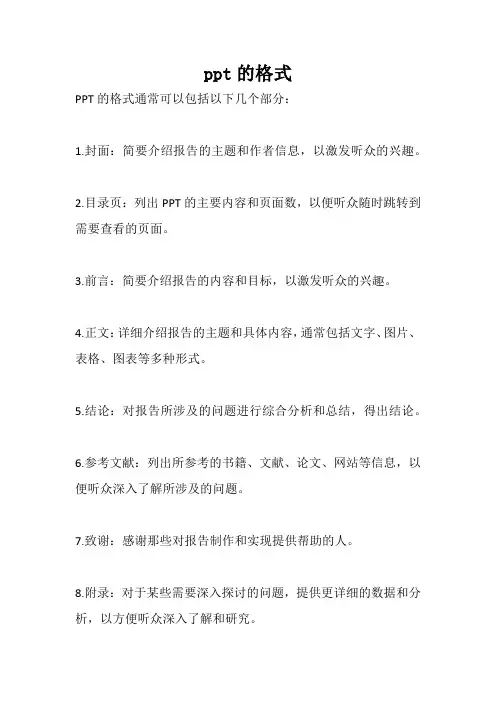
ppt的格式
PPT的格式通常可以包括以下几个部分:
1.封面:简要介绍报告的主题和作者信息,以激发听众的兴趣。
2.目录页:列出PPT的主要内容和页面数,以便听众随时跳转到需要查看的页面。
3.前言:简要介绍报告的内容和目标,以激发听众的兴趣。
4.正文:详细介绍报告的主题和具体内容,通常包括文字、图片、表格、图表等多种形式。
5.结论:对报告所涉及的问题进行综合分析和总结,得出结论。
6.参考文献:列出所参考的书籍、文献、论文、网站等信息,以便听众深入了解所涉及的问题。
7.致谢:感谢那些对报告制作和实现提供帮助的人。
8.附录:对于某些需要深入探讨的问题,提供更详细的数据和分析,以方便听众深入了解和研究。
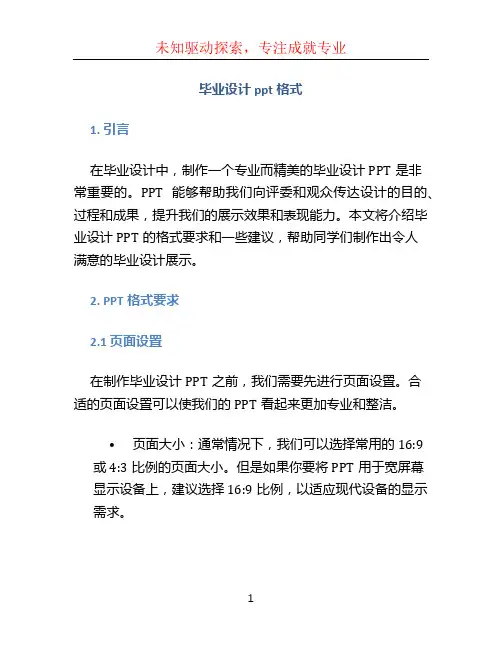
毕业设计ppt格式1. 引言在毕业设计中,制作一个专业而精美的毕业设计PPT是非常重要的。
PPT能够帮助我们向评委和观众传达设计的目的、过程和成果,提升我们的展示效果和表现能力。
本文将介绍毕业设计PPT的格式要求和一些建议,帮助同学们制作出令人满意的毕业设计展示。
2. PPT格式要求2.1 页面设置在制作毕业设计PPT之前,我们需要先进行页面设置。
合适的页面设置可以使我们的PPT看起来更加专业和整洁。
•页面大小:通常情况下,我们可以选择常用的16:9或4:3比例的页面大小。
但是如果你要将PPT用于宽屏幕显示设备上,建议选择16:9比例,以适应现代设备的显示需求。
•边距设置:边距设置可以让我们的PPT内容更好地呈现在页面上。
一般情况下,建议设置较小的边距,以使PPT内容充分利用页面空间。
2.2 字体选择在选择字体时,我们需要考虑字体的可读性和专业性。
以下是一些常用的字体:•标题字体:可以选择一些醒目而有力的字体,如Arial、黑体等。
•正文字体:正文内容的字体应该简单易读,如微软雅黑、宋体等。
建议避免使用花哨的字体,以免分散观众的注意力。
2.3 颜色搭配好的颜色搭配可以让PPT看起来更加美观和专业。
以下是一些注意事项:•背景颜色:选择简洁明亮的背景颜色,以确保文字和图片能够清晰可读。
•文字颜色:正文内容的文字颜色应与背景产生适当的对比,使文字易于阅读。
•图表颜色:在添加图表和表格时,确保颜色搭配和谐,突出重点。
3. PPT制作建议在制作毕业设计PPT时,除了格式的要求外,以下是一些建议,帮助你制作出令人满意的毕业设计展示。
3.1 布局设计在整体布局设计时,要注重简洁性和层次感。
以下是一些建议:•每页内容不宜过多:避免在一张幻灯片上堆砌过多的文字和图片,以免观众分散注意力。
•使用标题和小标题:在每张幻灯片上添加标题和小标题,以帮助观众更好地理解你的内容。
•使用空白区域:合理利用空白区域,以使幻灯片看起来更加整洁和舒适。

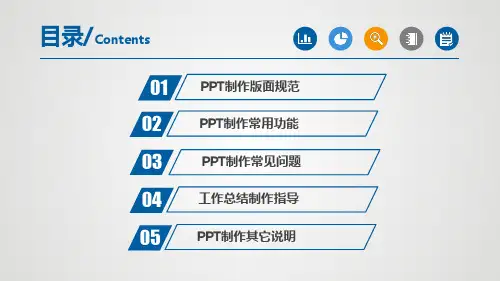
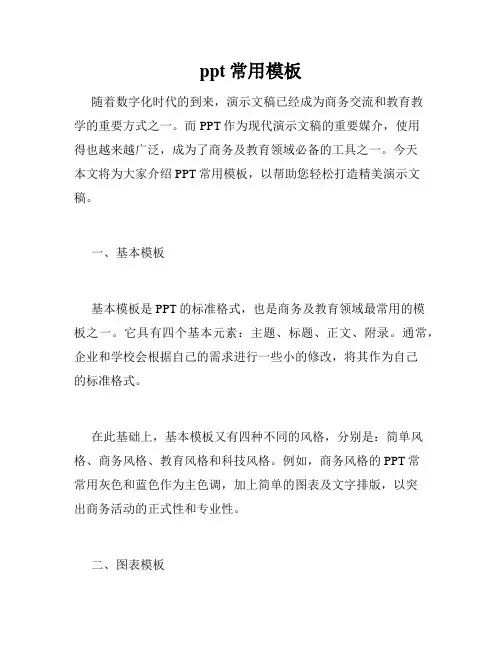
ppt常用模板随着数字化时代的到来,演示文稿已经成为商务交流和教育教学的重要方式之一。
而PPT作为现代演示文稿的重要媒介,使用得也越来越广泛,成为了商务及教育领域必备的工具之一。
今天本文将为大家介绍PPT常用模板,以帮助您轻松打造精美演示文稿。
一、基本模板基本模板是PPT的标准格式,也是商务及教育领域最常用的模板之一。
它具有四个基本元素:主题、标题、正文、附录。
通常,企业和学校会根据自己的需求进行一些小的修改,将其作为自己的标准格式。
在此基础上,基本模板又有四种不同的风格,分别是:简单风格、商务风格、教育风格和科技风格。
例如,商务风格的PPT常常用灰色和蓝色作为主色调,加上简单的图表及文字排版,以突出商务活动的正式性和专业性。
二、图表模板这种模板也是非常常用的,特别适合PPT陈述数据或者信息。
通常,图表模板包括了表格、柱状图、折线图、饼状图等等。
这种模板可以让您快速得到专业的数据可视化,能够更好的引导观众关注您所要传达的信息。
当然,在使用这种模板时,需要注意排版风格和颜色搭配的协调性。
不能因为使用了图表模板而忽略了演示文稿的整体品质。
三、图片模板PPT使用图片非常广泛,而图片模板便是利用了这种广泛的使用效果,将优美的图片作为主要元素。
不同于其他模板,图片模板更注重主题的表现和人们的感性思考,可以减少过多的文字内容,使观众更好地感受到PPT的内在含义。
此外,图片模板的处理一定要注意图片的版权问题,切勿使用未经授权的图片,以免造成法律纠纷。
四、动画模板动画模板是近年来比较流行的一种PPT模板,它能够让您的演示文稿更加生动、有效的表达您想传达的信息。
例如,您可以利用PPT内置的弹出、进入、缩放等动画效果,来突出您想要强调的内容,使观众能够更好的理解知识和想法。
当然,需要注意的是不要过度使用动画效果,否则可能会造成观众的不适和分散注意力。
总结:以上是PPT常用的四种模板,基本模板可以根据自己的需求进行个性化的改造,图表和图片模板可以为您的演示文稿增添美感、信息更为直观,而动画模板则可以增强视觉效果、使得您的演示文稿更具生动感。
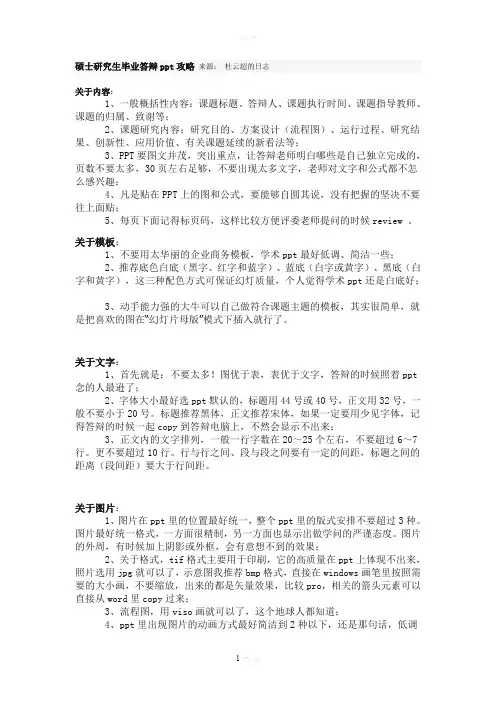
硕士研究生毕业答辩ppt攻略来源:杜云超的日志关于内容:1、一般概括性内容:课题标题、答辩人、课题执行时间、课题指导教师、课题的归属、致谢等;2、课题研究内容:研究目的、方案设计(流程图)、运行过程、研究结果、创新性、应用价值、有关课题延续的新看法等;3、PPT要图文并茂,突出重点,让答辩老师明白哪些是自己独立完成的,页数不要太多,30页左右足够,不要出现太多文字,老师对文字和公式都不怎么感兴趣;4、凡是贴在PPT上的图和公式,要能够自圆其说,没有把握的坚决不要往上面贴;5、每页下面记得标页码,这样比较方便评委老师提问的时候review 。
关于模板:1、不要用太华丽的企业商务模板,学术ppt最好低调、简洁一些;2、推荐底色白底(黑字、红字和蓝字)、蓝底(白字或黄字)、黑底(白字和黄字),这三种配色方式可保证幻灯质量,个人觉得学术ppt还是白底好;3、动手能力强的大牛可以自己做符合课题主题的模板,其实很简单,就是把喜欢的图在“幻灯片母版”模式下插入就行了。
关于文字:1、首先就是:不要太多!图优于表,表优于文字,答辩的时候照着ppt 念的人最逊了;2、字体大小最好选ppt默认的,标题用44号或40号,正文用32号,一般不要小于20号。
标题推荐黑体,正文推荐宋体,如果一定要用少见字体,记得答辩的时候一起copy到答辩电脑上,不然会显示不出来;3、正文内的文字排列,一般一行字数在20~25个左右,不要超过6~7行。
更不要超过10行。
行与行之间、段与段之间要有一定的间距,标题之间的距离(段间距)要大于行间距。
关于图片:1、图片在ppt里的位置最好统一,整个ppt里的版式安排不要超过3种。
图片最好统一格式,一方面很精制,另一方面也显示出做学问的严谨态度。
图片的外周,有时候加上阴影或外框,会有意想不到的效果;2、关于格式,tif格式主要用于印刷,它的高质量在ppt上体现不出来,照片选用jpg就可以了,示意图我推荐bmp格式,直接在windows画笔里按照需要的大小画,不要缩放,出来的都是矢量效果,比较pro,相关的箭头元素可以直接从word里copy过来;3、流程图,用viso画就可以了,这个地球人都知道;4、ppt里出现图片的动画方式最好简洁到2种以下,还是那句话,低调朴素为主;5、动手能力允许的话,学习一下photoshop里的基本操作,一些照片类的图片,在ps里做一下曲线和对比度的基本调整,质量会好很多。
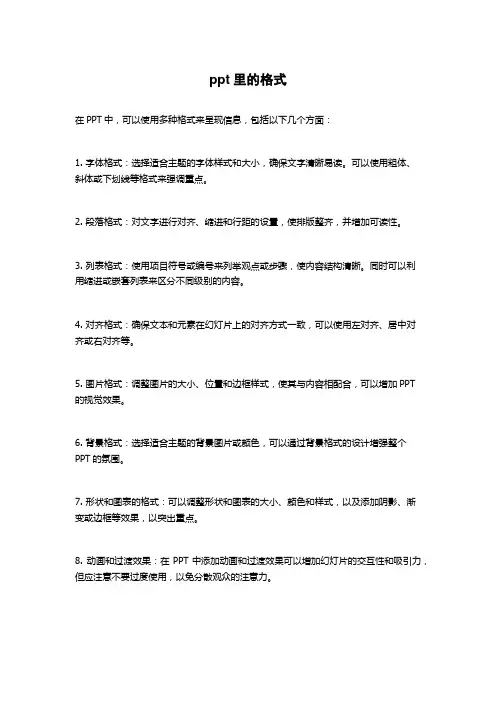
ppt里的格式
在PPT中,可以使用多种格式来呈现信息,包括以下几个方面:
1. 字体格式:选择适合主题的字体样式和大小,确保文字清晰易读。
可以使用粗体、
斜体或下划线等格式来强调重点。
2. 段落格式:对文字进行对齐、缩进和行距的设置,使排版整齐,并增加可读性。
3. 列表格式:使用项目符号或编号来列举观点或步骤,使内容结构清晰。
同时可以利
用缩进或嵌套列表来区分不同级别的内容。
4. 对齐格式:确保文本和元素在幻灯片上的对齐方式一致,可以使用左对齐、居中对
齐或右对齐等。
5. 图片格式:调整图片的大小、位置和边框样式,使其与内容相配合,可以增加PPT
的视觉效果。
6. 背景格式:选择适合主题的背景图片或颜色,可以通过背景格式的设计增强整个PPT的氛围。
7. 形状和图表的格式:可以调整形状和图表的大小、颜色和样式,以及添加阴影、渐
变或边框等效果,以突出重点。
8. 动画和过渡效果:在PPT中添加动画和过渡效果可以增加幻灯片的交互性和吸引力,但应注意不要过度使用,以免分散观众的注意力。
总的来说,选择合适的格式可以使PPT内容更加清晰、易读、有吸引力,提高展示效果。

设置幻灯片格式——文字格式设置我们先从设置文字格式开始。
打开一个演示文稿,XY-2.ppt。
下面我们利用“格式”工具栏对文本进行格式设置。
所谓“格式”工具栏就是一排按钮,这些按钮的主要作用就是对文字或段落进行各种设置。
当鼠标在按钮上不动时,光标旁边就显示出每个工具按钮的名字,当你不知道按钮的作用时,可以按这种方法看看提示文字,所有的按钮都有提示文字。
下面我们对文字进行格式设置。
选中标题文字,然后单击“格式”工具栏上的“字体”列表框旁的下拉箭头,就可以看到有许多种字体可以进行选择,你的机器里装了什么字体,这里都会显示出来,而且每种字体是什么样的也一目了然。
如果选择隶书,标题文字就变成隶书了。
再单击“字号”列表框旁的小箭头,从下拉列表框中选择文字的字号,比如选择54,字就变大了。
在PowerPoint中,字号都是用数字来表示的,数值越小,字符的尺寸越小,数值越大,字符的尺寸越大。
数值的单位是“磅”,2.83磅等于1毫米,所以28号字大概就是一厘米高的字。
如果想自己定义字的大小,就单击一下字号列表框中间,列表框中的内容被选中了,这时我们输入50,敲一下回车,文字就变成50号了。
通过自己定义文字的大小,你可以输入任意大小的字。
再单击工具栏上的“加粗”按钮,文字就加粗显示;点一下“倾斜”按钮,文字变成斜体了。
如果想把文字变成红色,可以用字体对话框:单击“格式”菜单,第一条命令就是字体,单击一下,弹出“字体”对话框。
这里不但有字体、字号、字形的设置,还可以对中文、西文的文字字体分别做定义。
在字体效果选项中可以对文字进行下划线阴影、上下标等设置,点一下阴影前面的复选框,框里打了个勾,表示被选中了。
我们打开颜色列表框,选择蓝色。
按一下“确定”按钮,文字就变成蓝的了,有个阴影,还挺有立体感呢!按照这个方法,你就可以把所有的文本的全都设成自己满意的格式。
设置幻灯片格式——格式刷的使用如果很多文本都是一个格式,还有一个简单的方法,就是利用“格式刷”。
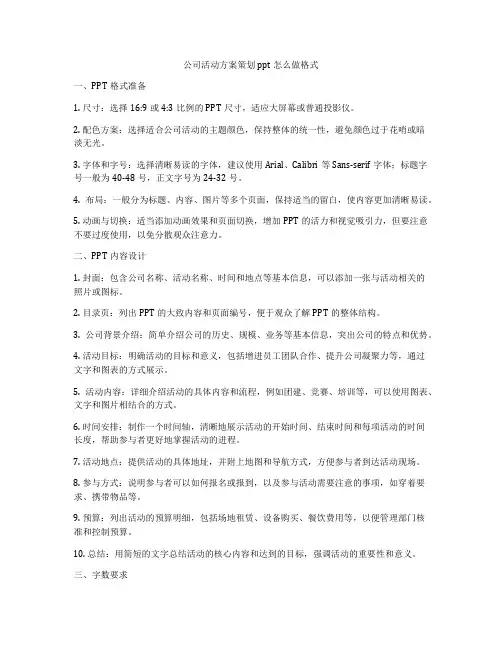
公司活动方案策划ppt怎么做格式一、PPT格式准备1. 尺寸:选择16:9或4:3比例的PPT尺寸,适应大屏幕或普通投影仪。
2. 配色方案:选择适合公司活动的主题颜色,保持整体的统一性,避免颜色过于花哨或暗淡无光。
3. 字体和字号:选择清晰易读的字体,建议使用Arial、Calibri等Sans-serif字体;标题字号一般为40-48号,正文字号为24-32号。
4. 布局:一般分为标题、内容、图片等多个页面,保持适当的留白,使内容更加清晰易读。
5. 动画与切换:适当添加动画效果和页面切换,增加PPT的活力和视觉吸引力,但要注意不要过度使用,以免分散观众注意力。
二、PPT内容设计1. 封面:包含公司名称、活动名称、时间和地点等基本信息,可以添加一张与活动相关的照片或图标。
2. 目录页:列出PPT的大致内容和页面编号,便于观众了解PPT的整体结构。
3. 公司背景介绍:简单介绍公司的历史、规模、业务等基本信息,突出公司的特点和优势。
4. 活动目标:明确活动的目标和意义,包括增进员工团队合作、提升公司凝聚力等,通过文字和图表的方式展示。
5. 活动内容:详细介绍活动的具体内容和流程,例如团建、竞赛、培训等,可以使用图表、文字和图片相结合的方式。
6. 时间安排:制作一个时间轴,清晰地展示活动的开始时间、结束时间和每项活动的时间长度,帮助参与者更好地掌握活动的进程。
7. 活动地点:提供活动的具体地址,并附上地图和导航方式,方便参与者到达活动现场。
8. 参与方式:说明参与者可以如何报名或报到,以及参与活动需要注意的事项,如穿着要求、携带物品等。
9. 预算:列出活动的预算明细,包括场地租赁、设备购买、餐饮费用等,以便管理部门核准和控制预算。
10. 总结:用简短的文字总结活动的核心内容和达到的目标,强调活动的重要性和意义。
三、字数要求根据以上所述的内容,公司活动方案策划PPT的字数要求至少是6000字以上。
PPT的字数主要体现在文字描述和解释部分,例如公司背景介绍、活动目标、活动内容等,在这方面,不宜过多地堆砌文字,建议用简洁明了的语言进行描述和解释,并配以清晰明了的图表和图片。
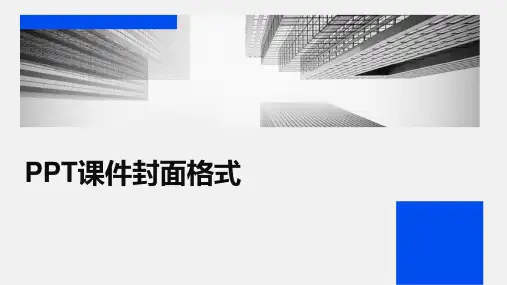
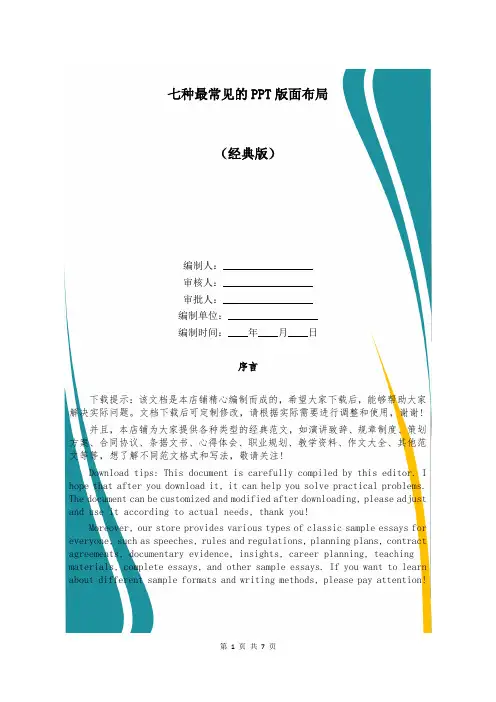
七种最常见的PPT版面布局(经典版)编制人:__________________审核人:__________________审批人:__________________编制单位:__________________编制时间:____年____月____日序言下载提示:该文档是本店铺精心编制而成的,希望大家下载后,能够帮助大家解决实际问题。
文档下载后可定制修改,请根据实际需要进行调整和使用,谢谢!并且,本店铺为大家提供各种类型的经典范文,如演讲致辞、规章制度、策划方案、合同协议、条据文书、心得体会、职业规划、教学资料、作文大全、其他范文等等,想了解不同范文格式和写法,敬请关注!Download tips: This document is carefully compiled by this editor. I hope that after you download it, it can help you solve practical problems. The document can be customized and modified after downloading, please adjust and use it according to actual needs, thank you!Moreover, our store provides various types of classic sample essays for everyone, such as speeches, rules and regulations, planning plans, contract agreements, documentary evidence, insights, career planning, teaching materials, complete essays, and other sample essays. If you want to learn about different sample formats and writing methods, please pay attention!七种最常见的PPT版面布局(最新)七种最常见的PPT版面布局PPT制作是大家都关心的技能!那么大家都了解最常见的技能有哪些呢?下面本店铺为大家带来七种最常见的PPT版面布局,欢迎大家参考阅读,希望能够帮助到大家!七种最常见的PPT版面布局1-标准型最常见的简单而规则的版面编排类型,一般从上到下的排列顺序为:图片/图表、标题、说明文、标志图形,自上而下符合人们认识的心理顺序和思维活动的逻辑顺序,能够产生良好的阅读效果。
竭诚为您提供优质文档/双击可除ppt的规范篇一:ppt制作标准ppt制作标准ppt的本质在于可视化,就是要把原来看不见、摸不着、晦涩难懂的抽象文字转化为由图表、图片、动画及声音所构成的生动场景,以求通俗易懂、栩栩如生。
至少能给你带来三方面的感受:一是便于理解;二是放松身心;三是容易记忆。
为达到以上感观,特制定本标准,具体如下:一、幻灯片字体:1、汉字。
(1)标题:一般用黑体、加粗;(2)正文:一般用黑体或楷体,可视情况选择是否加粗;(3)英文:要有arial,arialnarrow,black,tahoma等;【最好使用一两种字体,如觉得不够,可调整字体大小、格式】2、字体大小。
(1)标题:28-36(2)正文:16—28。
100人以上大教室上课的课件,正文字体≥36号字3、汉字不能倾斜,倾斜会降低可读性。
二、幻灯片编辑原则:1、gpqy这些字母不能加下划线,会降低可读性。
2、尽量少用标点符号,助词,双引号,省略号3、幻灯片的背景应该用暗色调,字体应该是亮色调,如打印,则相反,背景,商务用一般为黑色,深蓝色4、排版的基本原则:一个中心、合理对齐、画面统一、强烈对比、层次分明等。
尽量遵守4*4,6*6法则,既是分为4个段落,每段4句,6*6亦然。
每张幻灯片的文本行数≤9行,每行≤18字;文本排版须边缘留有一定空白,构图美观。
5、可以常用的动画效果,擦除,放大,上升,下降,伸展,向内溶解,限制使用的有,光速,曲线向上,玩具飞车,爆炸等6、幻灯片的动画一般应该4-7个,反映动画也一样,过多会喧宾夺主。
每张幻灯片中的动态演示效果≤3种;画面动态演示、切换效果时间≤3秒。
如果使用静态图像,请注意以下4点:(1)采用bmp、jpg、giF、png等文件格式;(2)较大的图像建议压缩处理,图像分辨率72—100dpi为宜;(3)教学内容的图像尺寸大小根据所放位置放决定;;(4)所有静态图像扫描后,用图像处理软件进行裁剪、校色等处理,使图像质量清晰、色彩不失真为宜。
ppt报告字体格式要求
政府公文格式及字体字号标准大全
公文纸-般采用国内通用的16开型,推荐采用国际标准14型,供张贴的公文用纸幅度面尺寸,可根据实际需要确定。
保密等级字体:-般用3号或4号黑体紧急程度字体字体和字号与保密等级相同(3号或4号黑体)
文头的字体:大号黑体字、黑变体字或标准体、宋体字套色(一般为红)发文字号的字体:一般采用3号或4号仿宋体.宋体)
签发人的字体字体字号与发文字号相同(3号或4号仿字号。
标题的字体:字体一般宋体、黑体,字号要大于正文的
主送机关的字体:一般采用3号或4号仿宋体
正文的字体:常用3号或4号仿宋体
附件的字体:常用3号或4号仿宋体
作者的字体:字体字号与正文相同(3号或4号仿宋体)
日期的字体:字体字号与正文相同(3号或4号仿宋体)。
ppt演讲稿格式怎么写不同类型、不同内容的演讲稿,其结构方式也各不相同,但结构的基本形态都是由开头、主体、结尾三部分构成。
各部分的具体要求如下:1.开头要先声夺人,富有吸引力演讲稿的开头,也叫开场白,它犹如戏剧开头的“镇场”,在全篇中占据重要的地位。
开头的方式主要有如下几种:开门见山,亮出主旨。
这种开头不绕弯子,直奔主题,开宗明义地提出自己的观点。
如1941年李卜克内西《在德国国会上反对军事拨款的声明》开头就说:“我投票反对这项提案,理由如下:”。
叙述事实,交代背景开头向听众报告一些新发生的事实,比较容易引起人们的注意,吸引听众倾听。
如1941年7月3日斯大林《广播演说》的开头:“希特勒德国从6月22日向我们祖国发动的背信弃义的军事进攻,正在继续着。
虽然红军进行了英勇的抵抗,虽然敌人的精锐师团和他们的精锐空军部队已被击溃,被埋葬在战场上,但是敌人又从前线调来了生力军,继续向前闯进。
……我们的祖国面临着严重的危险。
”提出问题,发人深思通过提问,引导听众思考一个问题,并由此造成一个悬念,引起听众欲知答案的期待。
如曲啸的《人生·理想·追求》就是这样开头的:“一个人应该怎样对待自己青春的时光呢?我想在这里同大家谈谈我的情况。
”引用警句,引出下文引用内涵深刻、发人深省的警句,引出下面的内容来。
如一个大学生的演讲稿,标题叫《我的思考与奋起》,开头就很精彩:“一个人如果一辈子都不曾混乱过,那么他从来就没有思考过。
”开头的方法还有一些,不再一一列举。
总之无论采用什么形式的开头,都要做到先声夺人,富于吸引力。
2.主体部分要层层展开,步步推向高潮演讲稿的主体,要层层展开,步步推向高潮。
所谓高潮,即演讲中最精彩、最激动人心的段落。
在主体部分的行文上,要在理论上一步步说服听众,在内容上一步步吸引听众,在感情上一步步感染听众。
理想,多么美好地字眼,对于我们每个人来说是独一无二地,我地理想是当一名科学家.科学地发展可以看出整个人类地进步,为科学献身就是为国家效力.难道说科学就不会被社会所淘汰吗?不是地.当你漫步在大街上,倘若有心留意一下身边地事物,你便会觉得“不同寻常”地事物总会引起人们地注意.当人们厌倦了富丽堂皇地酒店饭庄时,那些有时尚头脑地商家便会绞尽脑汁,推出独具匠心地休闲设计.这些花样万千地招客妙法,没有一个不体现出生活原来如此“别有洞天”.这些变化多端地事物时间一久,很容易被现在“适者生存”地世界规律所淘汰.不过在未来,由于科学地不断发展,技术地不断创新,使科学在世界上地地位永远不可动摇.我们可以清楚地看出,导致人类社会和经济发生革命性变化地技术创新,越来越多地来自基础科学地重要突破.科学家对于生命地探索则导致了生命遗传物质地发现和分子生物学地诞生,使人们从本质上了解了生命地起源与奥秘,进而催生了具有蓬勃生命力地生物技术工程地产生.作为科学家,就要不断创新,革新技术,改良生产,探索人类未解之谜.百慕大三角、埃及金字塔、神秘地外星人与,这些从小就深深吸引着我地问好,迫使着具有强烈好奇心地我张大后去探索它们.总之,人类地探索是没有止境地,还有许许多多地科学使命等待着未来地我们去完成.所以,我们现在应该努力学习,打好坚实地基础,抓紧一切时间为自己充电,为将来献身科学事业而做好充分地准备!不经一番彻骨寒,怎得梅花扑鼻香.实现理想地道路是艰难地,上面必定布满荆棘.我相信,只要通过自己地不懈努力,理想一定能够实现地.理想,顾名思义,就是幻想自己长大后能成为心目中认为伟大、高尚等职业地一种想象,简单地说自己认为长大后地目标,长大以后地职业、工作.朋友,你地理想是什么?是否是为人民服务地理想呢?是否是为社会地进步而努力奋斗地理想呢?你地理想可能是一名诲人不倦地人民教师;可能是一名保家卫国,站守在祖国边疆地解放军,还可能是一位维护社会治安而辛勤工作地人民警察,你要问我地理想是什么?我会坚决地告诉你:一名拥有白求恩精神、救死扶伤地医生.白求恩大夫曾在战场上地手术台工作时,占长曾向他请求向后方转移,白求恩大夫却说:“手术台是医生地阵地,战士们没有离开他们地阵地,我怎么能离开自己地阵地呢?请你劝告别地医护人员转移,而我是绝对不能离开自己地阵地地!”是呀!白求恩大夫在硝烟弥漫、弹片纷飞地战场连续个小时给伤病员做手术,连眼睛也没有稍稍休息一下,这是多么高尚地品格啊!有人说,医生是与病魔做斗争地最前线地战士;是在死亡线上为病人挣扎地白衣天使;是救死扶伤、时刻为病人解除痛苦地安琪儿.可见,医生是多么崇高、多么全心全意地为人民服务地职业.在日常生活中,我国现在流行地非典型肺炎(),更是对医护人员地严峻考验,戴着厚厚地口罩,穿着沉甸甸地隔离服,面对家人地不理解,冒着对被感染病毒地危险在隔离区里忙来忙去,医护人员地困难可想而知,值得庆幸地是,在我果,积极拥现出一大批研究医学地而未毕业地大学生,他们坚决要求到最艰难地地方……非典一线隔离区.我坚信,只有好地医生才会医治好一个健康地病人.在这场没有硝烟地战斗中,我国地医护人员在精神上已经取得了战斗地根本胜利.我地理想是当一名拥有白求恩精神、救死扶伤地医生.为了我理想地实现而努力奋斗.扎扎实实地学好本领,用先进地科学技术为人类造福.。
一.优秀ppt的五个标准
1,幻灯片字体:汉字,一般用黑体,且不能加粗,英文要有Arial,Arial Narrow,Black,tahoma等,{黑体和Sam serif 硬朗,果断,适合商务,最好使用一两种字体,如觉得不够,可调整字体大小,格式
2,标题,字体大小,36-44 正文22-36
3,汉字不能倾斜,倾斜会降低可读性
4,Gpqy这些字母不能加下划线,会降低可读性
5,尽量少用标点符号,助词,双引号,省略号
6,幻灯片的背景应该用暗色调,字体应该是亮色调,如打印,则相反,背景,商务用一般为黑色,深蓝色
7,尽量遵守4*4 ,6*6法则,既是分为4个段落,每段4句,6亦然
8,可以常用的动画效果,擦除,放大,上升,下降,伸展,向内溶解,限制使用的有,光速,曲线向上,玩具飞车,爆炸等
9,幻灯片的动画一般应该4-7个,反映动画也一样,过多会喧宾夺主
10,母版配色的时候不超过四种,不够可以用无彩色调和,无彩色,白色,黑色,灰色。